

By Gina Barrow, Dernière mise à jour: November 15, 2021
Chaque fois que j'ouvre plusieurs applications sur mon appareil, il commence à agir et à ne pas répondre. Pourquoi mon iPad se bloque et comment le réparer ? Merci.
Le gel se produit généralement lorsqu'il y a trop de trafic sur votre appareil en même temps qu'il ne peut plus contenir. Ou cela pourrait être déclenché par d'autres raisons. Quoi que ce soit qui a fait geler votre iPad, c'est très ennuyeux. Si vous êtes actuellement sur le même bateau, voici 4 façons pratiques et utiles de réparer un iPad gelé. Lisez le long pour le découvrir!
Partie 1. Pourquoi mon iPad se bloque-t-il ?Partie 2. 4 façons pratiques de réparer un iPad qui se bloquePartie 3. Résumé
Vous pourriez être au milieu d'un jeu, d'un film ou de n'importe quelle tâche sur votre iPad lorsque soudainement il a cessé de fonctionner et que l'appareil ne répond plus, peu importe comment vous essayez. Parfois, les applications malveillantes provoquent également le gel. Votre batterie peut également avoir besoin d'attention, ce qui pourrait être la raison pour laquelle elle gèle. La liste ne fait que continuer. Imaginez à quel point cela peut être ennuyeux, surtout lorsque c'est la première fois que vous vivez cela. Ce n'est pas seulement l'iPad, d'ailleurs, qui continue de geler, cela pourrait aussi être votre iPhone. De nombreux utilisateurs se plaignent que leurs iPads gèlent plus que d'habitude et que cela devient de plus en plus fréquent. Il existe de nombreuses raisons pour lesquelles l'iPad gèle, mais voici les facteurs les plus courants :
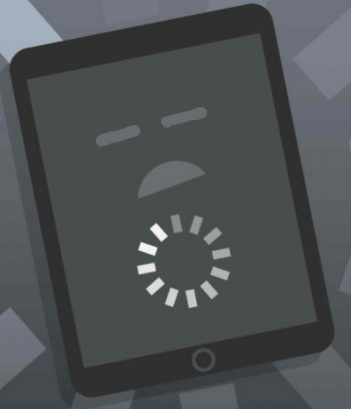
À partir de l'un des signes ci-dessus, vous pouvez facilement déterminer comment diagnostiquer et dépanner votre iPad. Passez aux parties suivantes pour voir quelle méthode est idéale pour vous !
Si vous remarquez que votre iPad a gelé plusieurs fois et vous dérange déjà, pourquoi ne pas aller de l'avant et le réparer sans quitter la maison pour vous rendre à l'Apple Store ? Toutes ces méthodes de dépannage sont faciles à mettre en œuvre et de nombreux didacticiels sont disponibles en ligne.
Voici 4 façons pratiques de réparer un iPad gelé :
Une réinitialisation matérielle est peut-être la méthode la plus simple lorsque vous rencontrez un appareil de congélation, il existe d'énormes différences entre la réinitialisation matérielle et la réinitialisation d'usine. Il ne supprime pas vos données. En fait, une réinitialisation matérielle ne fait que redémarrer l'iPad et rafraîchir sa mémoire.
L'un des moments les plus idéaux pour effectuer une réinitialisation matérielle serait lorsque l'iPad est gelé. Il est sûr de le faire sans sauvegarder l'appareil.
Suivez ces étapes pour réinitialiser votre iPad :
Si votre iPad n'a pas de bouton d'accueil : Appuyez et relâchez simultanément les boutons d'augmentation et de diminution du volume, puis appuyez et maintenez enfoncé le bouton du haut jusqu'à ce que le logo Apple apparaisse.
Si votre iPad est doté d'un bouton d'accueil : maintenez enfoncés les boutons d'alimentation et d'accueil jusqu'à ce que le logo Apple apparaisse à l'écran.
Les mauvaises applications peuvent également être à l'origine du blocage de votre iPad. Ils ont tendance à se bloquer à chaque ouverture et vous obligent à les fermer. Heureusement, il existe un moyen de déterminer quelles applications sur l'iPad agissent.
C'est ce qu'on appelle l'iPad Analytics et voici comment vous pouvez vérifier les mauvaises applications :
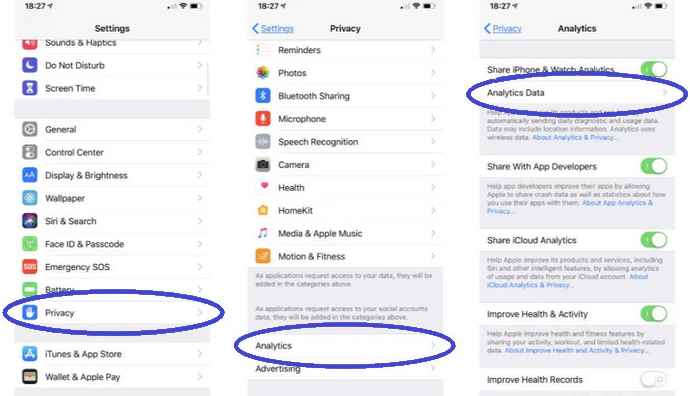
Si une application est répertoriée plusieurs fois de suite, il existe un problème logiciel avec l'application spécifique. Il est préférable de désinstaller l'application et de la réinstaller. Cependant, si la même application provoque un blocage après la réinstallation, il est préférable de supprimer l'application pour éviter de causer plus de problèmes sur l'iPad.
A Mode DFU actualise l'intégralité du code de votre iPad et résout de nombreux problèmes liés au logiciel, notamment le gel. Cependant, il peut supprimer des données.
Pour mettre votre iPad en mode DFU, procédez comme suit :
Alternativement, vous pouvez utiliser Récupération du système FoneDog iOS pour réparer votre iPad. Cette méthode est fortement recommandée car elle ne provoque aucune perte de données. FoneDog iOS System Recovery résout une variété de problèmes iOS, y compris un iPad gelé.
Restauration de Système iOS
Correction de divers problèmes liés au système iOS, tels que le mode de récupération, le mode DFU, l'écran blanc en boucle au démarrage, etc.
Fixez votre appareil iOS à la normale à partir d’un logo Apple blanc, d’un écran noir, d’un écran bleu, d’un écran rouge.
Fixez votre iOS à la normale, sans aucune perte de données.
Correction d'une erreur iTunes 3600, erreur 9, erreur 14 et divers codes d'erreur iPhone
Libérez votre iPhone, iPad et iPod touch.
Essai Gratuit
Essai Gratuit

Il peut résoudre les problèmes suivants :
FoneDog iOS System Recovery prend en charge tous les types d'iPad, iPhone et iPod. Consultez ce guide sur la façon d'utiliser ce logiciel :
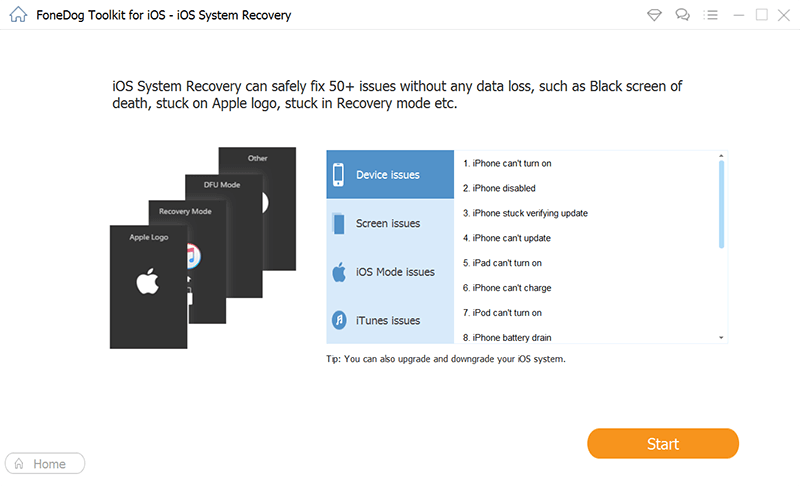
Vous n'avez rien à faire à ce stade, mais attendez que FoneDog iOS System Recovery termine la réparation. N'utilisez ou ne déconnectez jamais l'appareil pendant que le dépannage est en cours, car cela pourrait endommager votre iPad de façon permanente.
Une fois que vous voyez que votre iPad a redémarré et qu'une fenêtre contextuelle s'affiche sur l'écran de l'ordinateur indiquant que l'appareil est prêt à fonctionner, vous pouvez maintenant le déconnecter et vérifier si le blocage est déjà résolu !
Assurez-vous toujours que votre iPad fonctionne de manière optimale en effectuant une surveillance régulière, par exemple en effaçant ou en supprimant les anciennes applications et fichiers multimédias. Sinon, vous finirez par vous demander, pourquoi mon iPad se bloque?
Dans cet article, vous avez pu apprendre les 4 méthodes pratiques pour réparer un iPad qui gèle. Si vous l'avez remarqué, la plupart des méthodes de dépannage consistent à libérer de l'espace sur l'appareil en désencombrant et en gardant un programme à portée de main comme Récupération du système FoneDog iOS pour aider à résoudre divers problèmes iOS.
Les gens LIRE AUSSI4 façons de transférer de la musique de votre ordinateur vers votre iPhone5 façons les plus efficaces de transférer des photos iPad sur iPad
Laisser un commentaire
Commentaire
iOS System Recovery
Réparez diverses erreurs du système iOS à leur état normal.
Essai Gratuit Essai GratuitArticles Populaires
/
INTÉRESSANTTERNE
/
SIMPLEDIFFICILE
Je vous remercie! Voici vos choix:
Excellent
Évaluation: 4.7 / 5 (basé sur 77 notes)